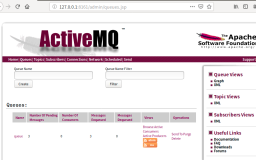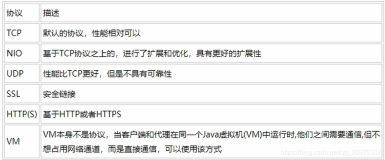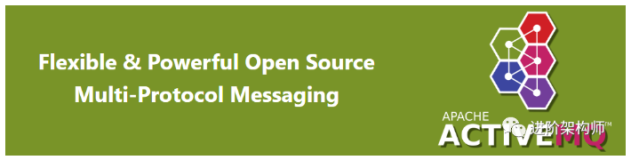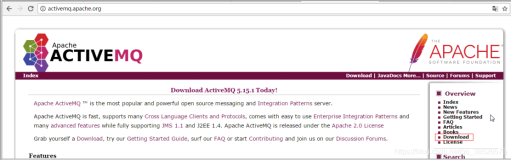ActiveMQ 是一个实现了 JMS 1.1 规范的开源的 JMS Server,HermesJMS 则是一个开源的 GUI 工具,可以连接许多种 JMS Server。
然而,HermesJMS 的官方网站上提供的配置方法语焉不详,常常使初次使用者陷入困境。本文给出详细的操作步骤,并给出了一段视频。
一、安装 ActiveMQ
1、下载 ActiveMQ,网址是:[url]http://www.activemq.com[/url],目前的最新版本是 ActiveMQ 4.0 M4;
2、把下载到的 activemq-4.0-M4.zip 解压,假设解压后的目录为 E:\activemq;
3、运行 E:\activemq\bin 目录下的 activemq.bat (在 UNIX/LINUX 下运行 activemq 脚本)
默认情况下,ActiveMQ 运行在 61616 端口,连接串是 tcp://hostname:61616。
另:ActiveMQ 也可以通过 JMX Remote 来连接并进行管理,例如:用 MC4J Console 1.2b9。
用 JMX Remote 工具时,连接串是:service:jmx:rmi://hostname/jndi/rmi://hostname:1099/jmxrmi
二、安装 HermesJMS
1、下载 HermesJMS,网址是:[url]http://www.hermesjms.com[/url],当前最新版本是 hermes-v1.10_221005;
2、把下载到的 hermes-v1.10_221005.zip 解压,假设目录为 E:\hermes;
3、运行 E:\hermes\bin\hermes.bat,启动 HermesJMS 的主界面;
三、配置 HermesJMS
1、单击主界面上的“Options -> Configuration...”;
2、在窗口底部,选择“Provider”;
3、在窗口的空白处单击鼠标右键,选择“Add Group”;
4、在 Classpath group name 中随便输入一个名字,例如 ActiveMQ 4.0 Group;
5、展开刚添加的“ActiveMQ 4.0”节点,在“Library”上单击右键,选择“Add JAR(s)”;
6、把连接 ActiveMQ 所需要的 JAR 文件添加进来,共需要下列文件:
activeio-2.1.jar
activemq-core-4.0-M4.jar
backport-util-concurrent-2.0_01_pd.jar
geronimo-spec-jms-1.1-rc4.jar
7、当弹出窗口问是否自动“Scan”时,选择“Yes”;
8、单击“OK”按钮,关闭当前窗口;
9、在主界面左边树上的“sessions”节点上单击右键,“New -> New session...”;
10、在“Session:”后边,随意输入一个 Session 的名称,例如 “ActiveMQ4.0”;
11、在“Connection Factory”下面,“Loader”右边的下拉框中选择刚才添加的 ActiveMQ 4.0 Group;
12、在“Class”右边的下拉框中,选择“org.apache.activemq.ActiveMQConnectionFactory”;
13、在“Class”和“Loader”下方的表格内,单击右键,“Add property”;
14、在表格的第一列的下拉框中选择“brokerURL”,在右边输入“tcp://localhost:61616”;
15、单击“OK”按钮,关闭当前窗口;
四、往队列中发消息
用 ActiveMQ 自带的例子,往队列中发消息。为了运行例子,需要有 Ant。
1、下载 Ant,地址是:[url]http://ant.apache.org[/url];
2、把下载后的文件解压到某个目录下,例如:E:\Ant1.6.5;
3、在系统的环境变量中设置“JAVA_HOME”和“ANT_HOME”(设置方法是:在“我的电脑”上单击右键,“属性”->“高级”->“环境变量”),例如 JAVA_HOME 设置为 E:\JDK1.4.2,ANT_HOME 设置为 E:\Ant1.6.5;
4、把“%JAVA_HOME%\bin”和“%ANT_HOME%\bin”目录添加到系统的环境变量“PATH”中;
5、打开一个“命令提示符”窗口,进入 ActiveMQ 的 examples 目录:E:\activemq\examples;
6、输入“ant producer”,回车,待程序运行完毕,将往 ActiveMQ 的 QUEUE 中发送了一条消息,QUEUE 的名称是 TEST.FOO;
五、在 HermesJMS 中查看刚才发送的消息
1、在 HermesJMS 主界面左边的树中,在“sessions”下面刚才添加的“ActiveMQ4.0”节点上单击右键,“New -> Add queue...”;
2、在 Name 和 ShortName 里面都输入“TEST.FOO”;
3、在主界面左边的树上,可以看出,在“ActiveMQ4.0”节点下面,添加了一个“TEST.FOO”节点;
4、在“TEST.FOO”上单击右键,“Browse...”;
5、在主界面右边的表格中,就可以看到刚才由 example 程序发到 TEST.FOO 队列的 10 条消息;
六、取走队列中的消息
1、另开一个“命令提示符”窗口,进入 E:\activemq\examples 目录;
2、输入“ant consumer”,回车,待程序运行完毕,将从 ActiveMQ 的 QUEUE TEST.FOO 中取走所有消息;
3、回到 HermesJMS 的主界面上去,在工具栏上单击“Refresh now.”按钮,刷新;
4、可以看到主界面右边的表格中是空的,刚才显示的 10 条消息已经被取走。
本文提供了视频剪辑,可从此处下载。因为有最大文件尺寸限制,所以分成两个卷压缩。下载后把两个文件放在一个目录下,然后解压第一个文件即可(第二个文件会自动被解压)。
解压后的文件名为:HermesJmsDemo.exe,MD5 摘要是:A74CF06E27FD19D91F678E85E7B4C0C5。
绝非病毒,请放心地双击播放。
然而,HermesJMS 的官方网站上提供的配置方法语焉不详,常常使初次使用者陷入困境。本文给出详细的操作步骤,并给出了一段视频。
一、安装 ActiveMQ
1、下载 ActiveMQ,网址是:[url]http://www.activemq.com[/url],目前的最新版本是 ActiveMQ 4.0 M4;
2、把下载到的 activemq-4.0-M4.zip 解压,假设解压后的目录为 E:\activemq;
3、运行 E:\activemq\bin 目录下的 activemq.bat (在 UNIX/LINUX 下运行 activemq 脚本)
默认情况下,ActiveMQ 运行在 61616 端口,连接串是 tcp://hostname:61616。
另:ActiveMQ 也可以通过 JMX Remote 来连接并进行管理,例如:用 MC4J Console 1.2b9。
用 JMX Remote 工具时,连接串是:service:jmx:rmi://hostname/jndi/rmi://hostname:1099/jmxrmi
二、安装 HermesJMS
1、下载 HermesJMS,网址是:[url]http://www.hermesjms.com[/url],当前最新版本是 hermes-v1.10_221005;
2、把下载到的 hermes-v1.10_221005.zip 解压,假设目录为 E:\hermes;
3、运行 E:\hermes\bin\hermes.bat,启动 HermesJMS 的主界面;
三、配置 HermesJMS
1、单击主界面上的“Options -> Configuration...”;
2、在窗口底部,选择“Provider”;
3、在窗口的空白处单击鼠标右键,选择“Add Group”;
4、在 Classpath group name 中随便输入一个名字,例如 ActiveMQ 4.0 Group;
5、展开刚添加的“ActiveMQ 4.0”节点,在“Library”上单击右键,选择“Add JAR(s)”;
6、把连接 ActiveMQ 所需要的 JAR 文件添加进来,共需要下列文件:
activeio-2.1.jar
activemq-core-4.0-M4.jar
backport-util-concurrent-2.0_01_pd.jar
geronimo-spec-jms-1.1-rc4.jar
7、当弹出窗口问是否自动“Scan”时,选择“Yes”;
8、单击“OK”按钮,关闭当前窗口;
9、在主界面左边树上的“sessions”节点上单击右键,“New -> New session...”;
10、在“Session:”后边,随意输入一个 Session 的名称,例如 “ActiveMQ4.0”;
11、在“Connection Factory”下面,“Loader”右边的下拉框中选择刚才添加的 ActiveMQ 4.0 Group;
12、在“Class”右边的下拉框中,选择“org.apache.activemq.ActiveMQConnectionFactory”;
13、在“Class”和“Loader”下方的表格内,单击右键,“Add property”;
14、在表格的第一列的下拉框中选择“brokerURL”,在右边输入“tcp://localhost:61616”;
15、单击“OK”按钮,关闭当前窗口;
四、往队列中发消息
用 ActiveMQ 自带的例子,往队列中发消息。为了运行例子,需要有 Ant。
1、下载 Ant,地址是:[url]http://ant.apache.org[/url];
2、把下载后的文件解压到某个目录下,例如:E:\Ant1.6.5;
3、在系统的环境变量中设置“JAVA_HOME”和“ANT_HOME”(设置方法是:在“我的电脑”上单击右键,“属性”->“高级”->“环境变量”),例如 JAVA_HOME 设置为 E:\JDK1.4.2,ANT_HOME 设置为 E:\Ant1.6.5;
4、把“%JAVA_HOME%\bin”和“%ANT_HOME%\bin”目录添加到系统的环境变量“PATH”中;
5、打开一个“命令提示符”窗口,进入 ActiveMQ 的 examples 目录:E:\activemq\examples;
6、输入“ant producer”,回车,待程序运行完毕,将往 ActiveMQ 的 QUEUE 中发送了一条消息,QUEUE 的名称是 TEST.FOO;
五、在 HermesJMS 中查看刚才发送的消息
1、在 HermesJMS 主界面左边的树中,在“sessions”下面刚才添加的“ActiveMQ4.0”节点上单击右键,“New -> Add queue...”;
2、在 Name 和 ShortName 里面都输入“TEST.FOO”;
3、在主界面左边的树上,可以看出,在“ActiveMQ4.0”节点下面,添加了一个“TEST.FOO”节点;
4、在“TEST.FOO”上单击右键,“Browse...”;
5、在主界面右边的表格中,就可以看到刚才由 example 程序发到 TEST.FOO 队列的 10 条消息;
六、取走队列中的消息
1、另开一个“命令提示符”窗口,进入 E:\activemq\examples 目录;
2、输入“ant consumer”,回车,待程序运行完毕,将从 ActiveMQ 的 QUEUE TEST.FOO 中取走所有消息;
3、回到 HermesJMS 的主界面上去,在工具栏上单击“Refresh now.”按钮,刷新;
4、可以看到主界面右边的表格中是空的,刚才显示的 10 条消息已经被取走。
本文提供了视频剪辑,可从此处下载。因为有最大文件尺寸限制,所以分成两个卷压缩。下载后把两个文件放在一个目录下,然后解压第一个文件即可(第二个文件会自动被解压)。
解压后的文件名为:HermesJmsDemo.exe,MD5 摘要是:A74CF06E27FD19D91F678E85E7B4C0C5。
绝非病毒,请放心地双击播放。
本文转自 豪客 51CTO博客,原文链接:http://blog.51cto.com/wakan/7217,如需转载请自行联系原作者